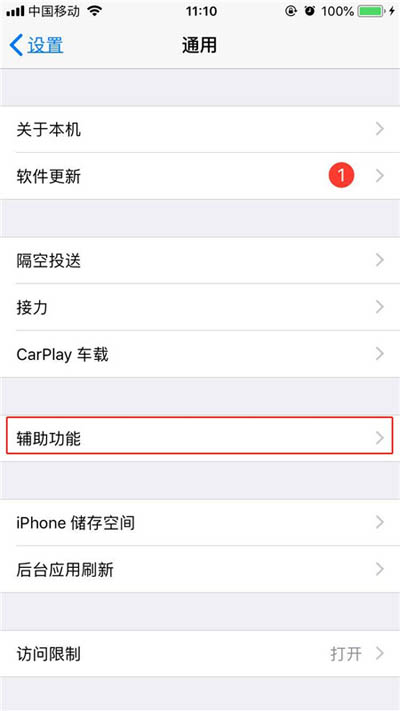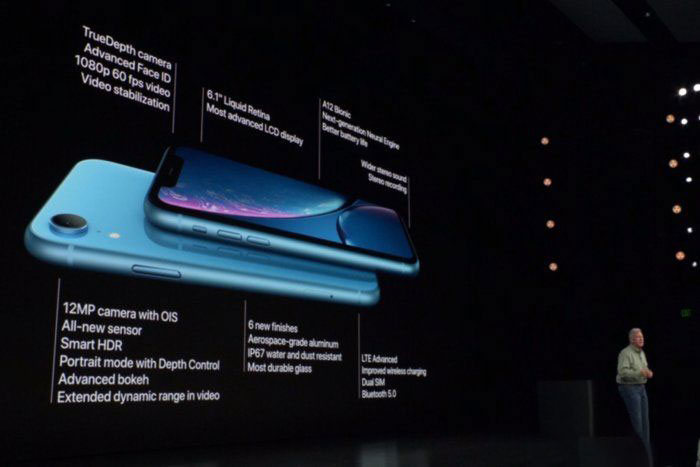大多数用户从iPhone 卸载应用程序的方法是按住应用程序,然后在图标晃动时单击“x”将其删除。但这些应用程序(包括iPhone 附带的应用程序)保存的数据可能比您想象的要多。
例如,如果您已将iPhone 备份到iCloud,Apple 的在线存储服务不会完全删除应用程序数据。例如,有时,您从iPhone 中删除了某个应用程序,但它可能仍然存在于您的iPad 上。

如果您想从所有设备上永久删除某个应用程序,请按照以下步骤操作:
点击并按住该应用程序,直到它开始摇晃。单击应用程序左上角的“x”即可删除。
此时iPhone上的应用程序已经被删除,iCloud可能还存在,我们可以从iCloud中删除应用程序和数据。
1. 打开“设置”,然后单击Apple ID,单击iCloud。
2. 单击“iCloud 存储”或“管理存储”。
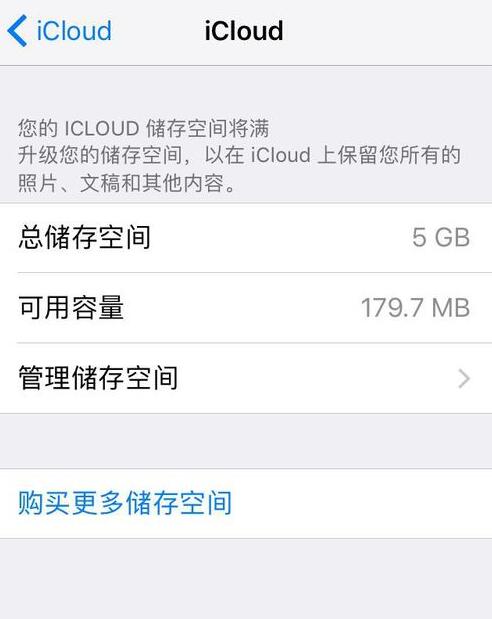
3. 从列表中选择一个备份。您将看到当前使用iCloud 备份存储的所有设备。
4. 点击您正在使用的设备的名称。
5. 在“选择要备份的数据”下,您可以看到部分应用程序列表。单击“显示所有应用程序”。
6. 找到所有要永久删除的应用程序,然后将白点向左滑动,使颜色从绿色变为白色。
7. 会弹出一个窗口询问“是否要关闭此应用程序的备份并从iCloud 中删除备份数据?”确认无误后删除。请注意,此操作不可恢复。请确保不再需要该应用程序和相关数据。
现在,您不需要的所有应用程序都将从您的iPhone(和其他iOS 设备)中永久删除,并且当您将设备同步到iTunes 时不会重新下载。
如果您不小心删除了付费应用程序,您仍然可以通过App Store重新下载该应用程序,而无需再次付费。